1. Instrucciones para Restablecer la Contraseña
Primer paso: Acceder a la Página Web
- Abrí tu navegador web e ingresá en la barra de direcciones la siguiente dirección URL, del campus de Formación TI.
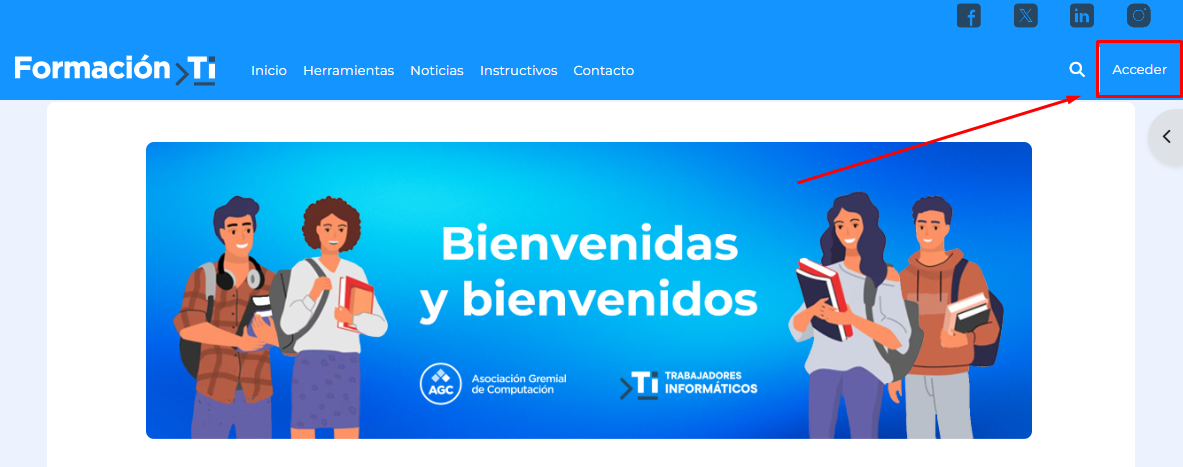
- Una vez en la página principal, localizá y hacé clic en el botón "Acceder" ubicado en la parte superior derecha de la pantalla.
Segundo paso: Recuperar tu contraseña
- En la sección de inicio de sesión, buscá y hacé clic en el botón "¿Olvidó su contraseña?" para continuar con el proceso de recuperación.
Completá tu nombre de usuario (DNI) en el campo correspondiente.
- Una vez que hayas ingresado tu nombre de usuario, aparecerá un mensaje de confirmación indicando que se te envió un correo electrónico para seguir con las instrucciones.
Tercer paso: Revisar tu Correo Electrónico.
- Accedé a tu correo electrónico asociado a tu cuenta en nuestro campus y buscá el mensaje recibido.
- Dentro del correo electrónico, encontrarás un enlace que te llevará a la página, donde podrás cambiar tu contraseña. Hacé clic en el enlace para continuar (o copiá y pegá esta URL en otra pestaña de tu navegador).
Cuarto paso: Establecer Nueva Contraseña.
- Serás dirigido/a a una página donde podrás ingresar tu nueva contraseña.
Asegurate de que la nueva contraseña cumpla con los siguientes requisitos:
- Debe tener al menos 8 caracteres.
- Debe contener al menos una letra en minúscula.
- Debe incluir al menos un carácter especial como asterisco, guion medio, numeral, etc.
- Una vez que hayas ingresado tu nueva contraseña, hacé clic en el botón "Guardar" para confirmar los cambios.
- Después de guardar los cambios, serás redirigido/a automáticamente a la página de inicio de sesión. Esto confirma que tu contraseña fue restablecida con éxito.
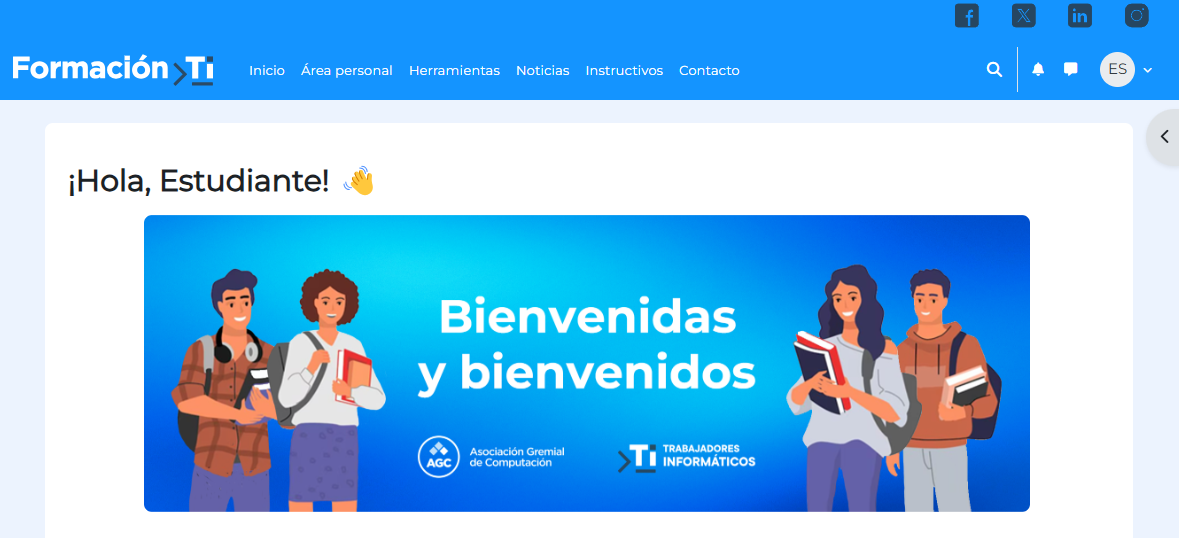
¡Listo! Completaste el proceso de restablecimiento de contraseña con éxito. Ahora podés iniciar sesión en tu cuenta utilizando la nueva contraseña. Si necesitás más ayuda, no dudes en contactarnos.